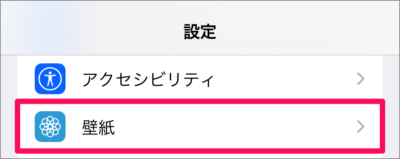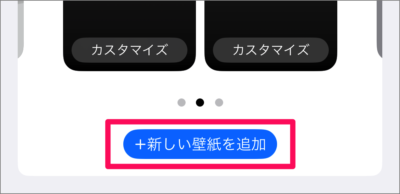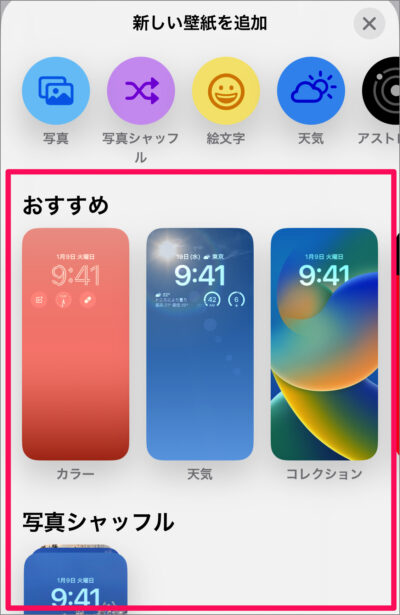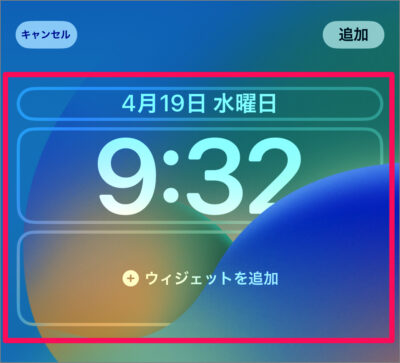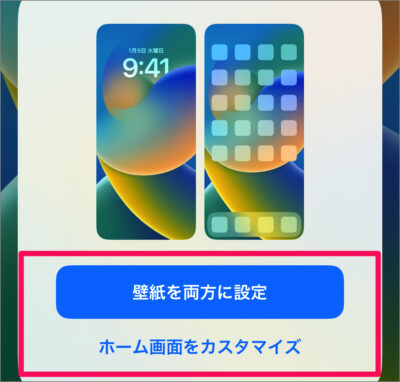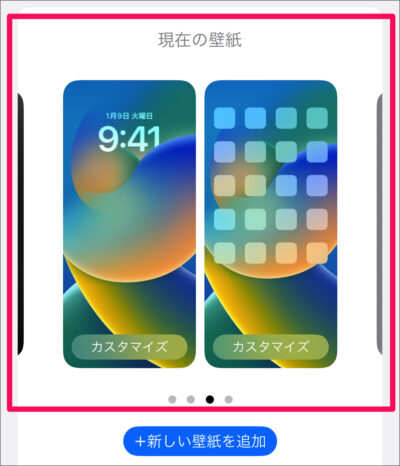目次
iPhone スマホに新しい壁紙を追加する方法を紹介します。
ホーム画面の壁紙には [おすすめ] [写真シャッフル] [天気とアストロノミー] [ユニティ] [絵文字] [コレクション] [カラー] といったカテゴリからお好きなものを選択することができます。
スマホに新しい壁紙を追加する方法は?
iPhone スマホに新しい壁紙を追加する方法の壁紙を変更する方法は次の手順です。
-
[設定] を開く
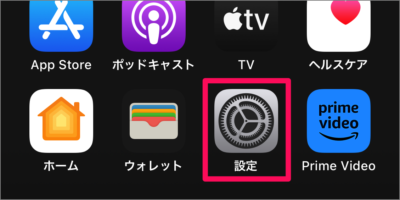
ホーム画面から [設定] を起動しましょう。 -
[壁紙] を選択する
iPhone の設定です。 [壁紙] をタップしましょう。 -
現在の壁紙を確認する
壁紙の設定です。 現在の壁紙が表示されるので、確認しておきましょう。 -
[新しい壁紙を追加] を選択する
現在の壁紙の下にある [新しい壁紙を追加] をタップしましょう。 -
新しい [壁紙] を選択する
新しい壁紙を選択しましょう。新しい壁紙にはカテゴリが用意されているので、お好みで選択しましょう。
- おすすめ
- 写真シャッフル
- 天気とアストロノミー
- ユニティ
- 絵文字
- コレクション
- カラー
-
壁紙をカスタマイズする
日付のフォントやウィジェットをカスタマイズしましょう。
カスタマイズが終わったら、 [追加] をタップしましょう。カスタマイズ画面は選んだカテゴリによって、異なります。
-
壁紙をロック画面とホーム画面に設定する
[壁紙を両方に設定] をタップしましょう。- [壁紙を両方に設定] を選択すると、先ほど設定した壁紙の設定がロック画面とホーム画面に設定されます。
- [ホーム画面をカスタマイズ] を選択すると、ホーム画面の壁紙をカスタマイズすることができます。
-
新しい壁紙を確認する
これで新しい壁紙の設定は完了です。 -
ホーム画面を確認する
このように設定した壁紙がホーム画面に表示されれば、OKです。
これで iPhone ホーム画面の壁紙を変更する方法の解説は終了です。